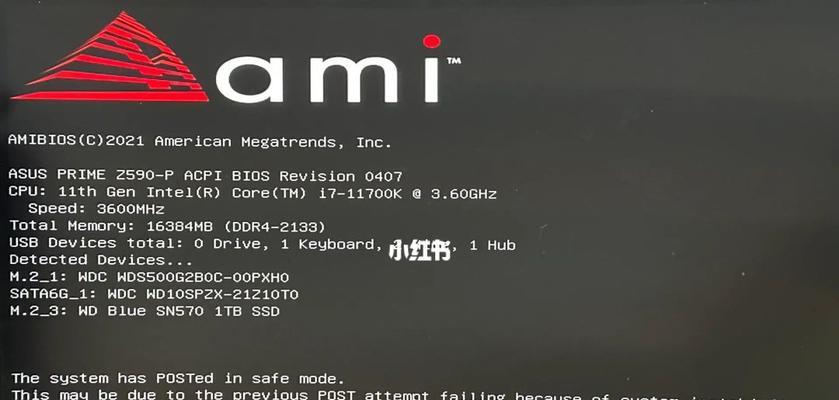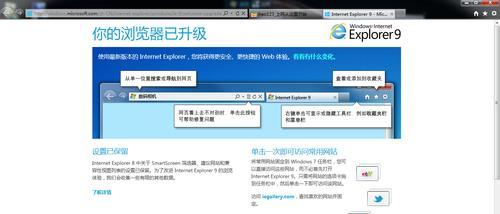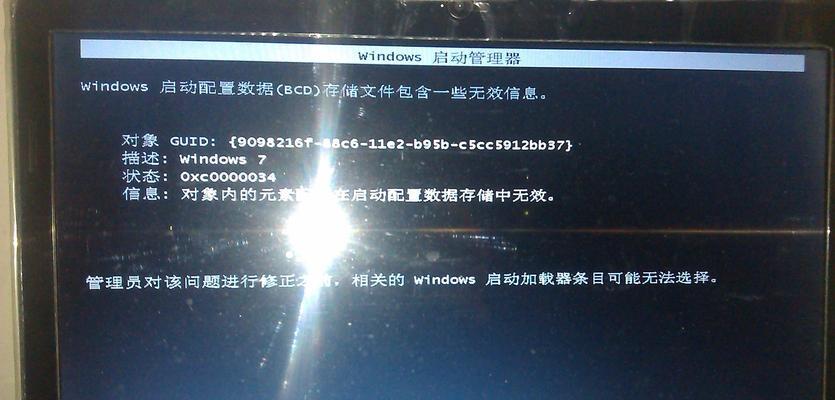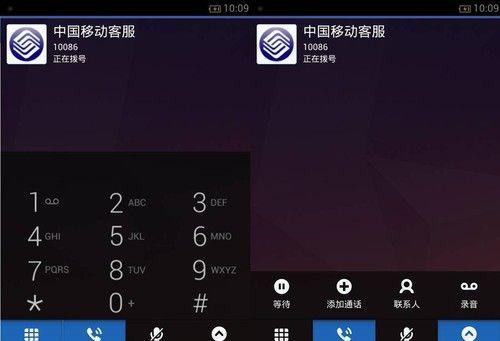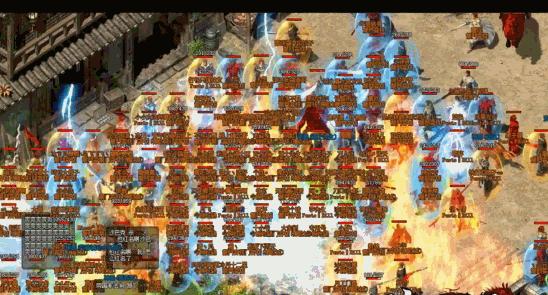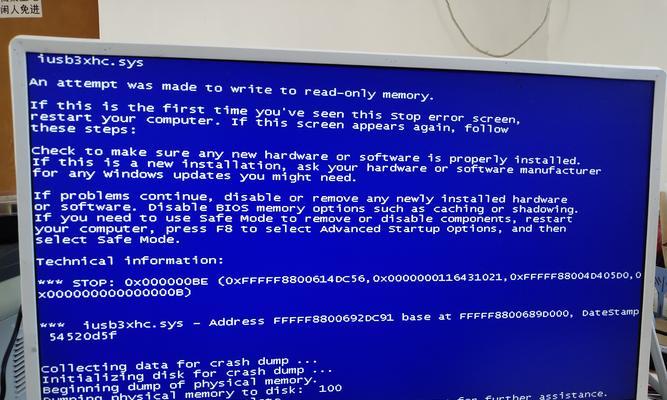在使用电脑过程中,我们常常会遇到explorer错误的问题,这可能导致电脑运行缓慢、文件无法打开或丢失等各种不便。为了解决这个问题,本文将介绍一些有效的方法来修复电脑中的explorer错误。
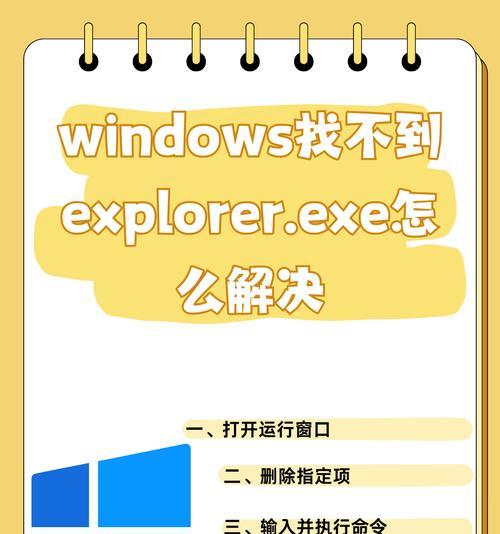
1.清理临时文件和缓存
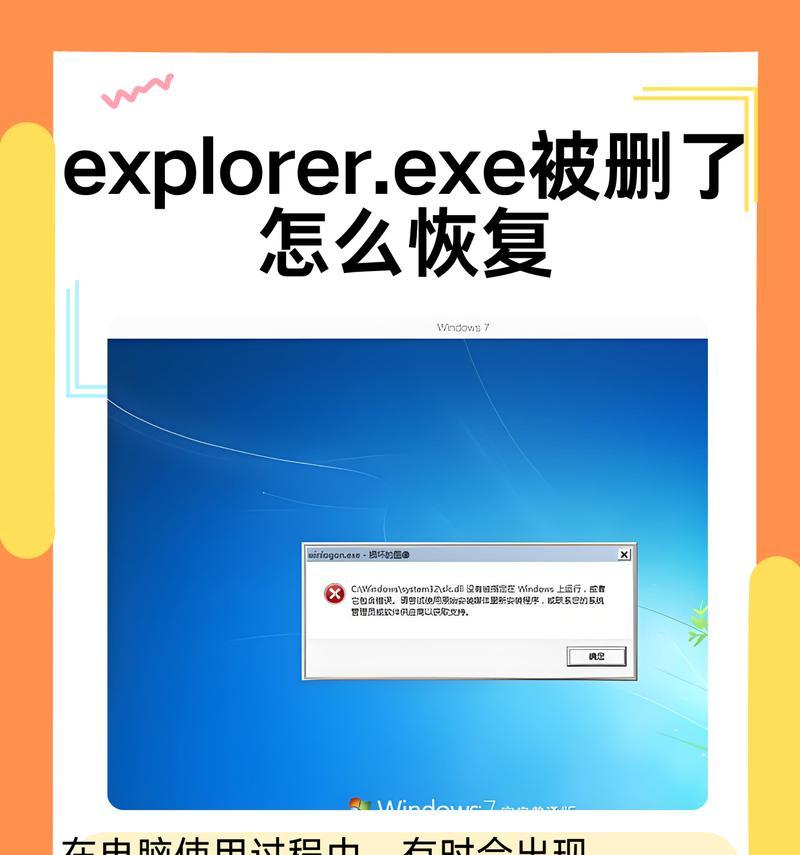
电脑中的临时文件和缓存会占用大量的存储空间,并且容易引起explorer错误。打开“开始”菜单,输入“%temp%”并按回车,删除所有文件。同时,打开浏览器,清除浏览器缓存和历史记录。
2.执行磁盘清理工具
磁盘清理工具可以帮助我们检查并删除不再需要的文件和文件夹。打开“开始”菜单,输入“磁盘清理”并选择相应的选项,按照提示完成清理操作。
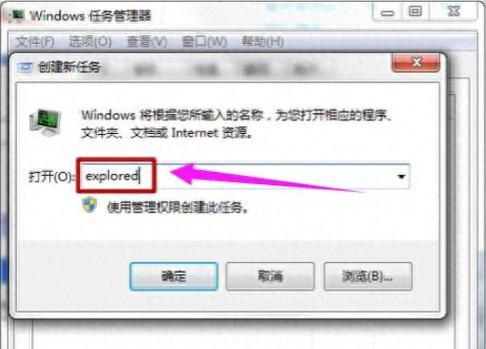
3.检查磁盘错误
磁盘错误也可能导致explorer错误的出现。打开“开始”菜单,输入“命令提示符”并以管理员身份运行,输入“chkdskC:/f”(C:为你的系统盘符),按回车键执行磁盘错误检查和修复。
4.更新操作系统和驱动程序
操作系统和驱动程序的更新可以修复一些已知的bug和漏洞,提高系统的稳定性。打开“开始”菜单,点击“设置”,选择“更新和安全”,点击“检查更新”并安装所有可用的更新。
5.检查并修复系统文件
系统文件的损坏或缺失也可能导致explorer错误的发生。打开“开始”菜单,输入“命令提示符”并以管理员身份运行,输入“sfc/scannow”并按回车键,等待系统文件扫描和修复完成。
6.卸载冲突软件
某些软件可能与explorer发生冲突,导致错误的出现。打开“开始”菜单,点击“设置”,选择“应用”,找到可能引起问题的软件并进行卸载。
7.执行系统还原
如果以上方法无效,我们可以尝试使用系统还原将电脑恢复到之前的状态。打开“开始”菜单,搜索“创建恢复点”,选择相应选项并按照提示进行系统还原操作。
8.修复注册表错误
注册表错误可能导致explorer错误的发生。打开“开始”菜单,输入“regedit”并按回车键,备份注册表后,找到并修复相关错误。
9.检查硬件问题
硬件问题也可能导致explorer错误。检查电脑的硬件连接是否稳定,尝试更换故障硬件或接口线缆。
10.安全模式运行电脑
在安全模式下运行电脑可以排除一些第三方软件的干扰,帮助我们确定是软件问题还是系统问题导致了explorer错误。
11.重装操作系统
如果以上方法均无效,我们可以考虑重装操作系统来解决explorer错误。确保提前备份重要文件并选择合适的安装方式进行系统重装。
12.更新防病毒软件并扫描电脑
病毒或恶意软件也可能导致explorer错误的发生。确保防病毒软件是最新版本,并进行全面扫描以检测和删除潜在的威胁。
13.清理系统内存
内存不足可能导致explorer错误。关闭不必要的程序和进程,释放内存空间。
14.检查并修复硬盘错误
硬盘错误会导致文件丢失或无法正常访问。打开“开始”菜单,输入“命令提示符”并以管理员身份运行,输入“chkdsk/f/r”进行硬盘错误检查和修复。
15.寻求专业帮助
如果以上方法仍无法解决explorer错误,建议寻求专业人员的帮助,他们可能有更深入的了解和解决方案。
通过清理临时文件和缓存、执行磁盘清理工具、检查磁盘错误、更新操作系统和驱动程序、检查并修复系统文件等方法,我们可以有效解决电脑中出现的explorer错误。在遇到问题时,及时采取正确的解决方法可以提高电脑的运行效率和稳定性。如果以上方法均无效,不妨寻求专业帮助,以确保问题能够得到妥善解决。